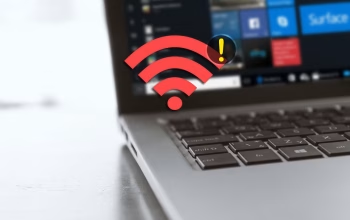Ukuran kertas F4 di canva dalam Cm, Inch, dan pixel. Ukuran kertas F4 seringkali dibutuhkan untuk mencetak berbagai jenis desain seperti brosur dan amplop, dan terkadang juga digunakan untuk fotokopi dokumen. Pada aplikasi Canva, format kertas ini sering digunakan untuk mengukur ukuran kanvas dan nantinya digunakan untuk membuat karya desain.
Seperti yang sudah anda ketahui, aplikasi Canva merupakan salah satu aplikasi desain grafis yang menawarkan fitur yang sangat lengkap untuk mengerjakan proyek desain anda. Salah satu fitur yang umum digunakan adalah fitur ukuran khusus yang memungkinkan pengguna memilih dan mengatur ukuran kertas yang diinginkan.
Sebelum mengatur ukuran kertas, Anda harus mengetahui terlebih dahulu perbandingan tinggi dan lebar setiap ukuran kertas yang Anda gunakan (A4, F4, Legal, kertas lainnya, dll). Di bawah ini, kami akan menjelaskan format kertas F4 Canva dan bagaimana pengguna Canva dapat mengaturnya untuk diterapkan pada proyek desain yang sedang mereka kerjakan.
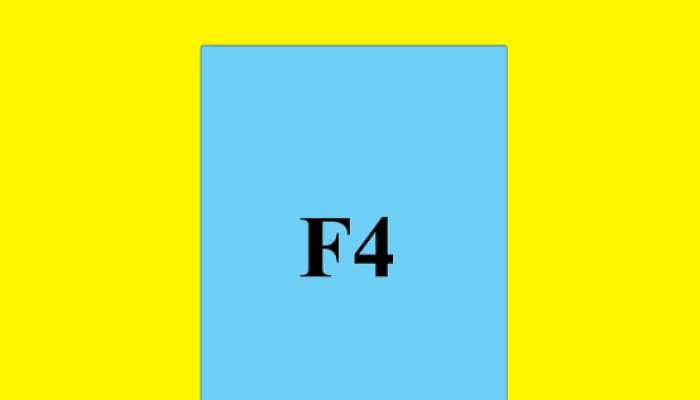
Perlu Anda ketahui bahwa kertas Folio (F) hanya tersedia dalam satu ukuran yaitu F4 dan dapat digunakan untuk media cetak maupun digital. F4 dan A4 memiliki ukuran yang hampir sama, sehingga dapat digunakan dengan cara yang hampir sama. Ukuran kertas F4 dalam sentimeter, milimeter, piksel, dan inci ditunjukkan di bawah ini.
Ukuran kertas F4 di berbagai satuan :
- Dalam satuan Cm kertas F4 memiliki ukuran lebar 21,5 dan tinggi 33 Cm.
- Dalam satuan Mm kertas F4 memiliki ukuran lebar 210 dan tinggi 330 Mm.
- Dalam satuan inch kertas F4 memiliki ukuran lebar 8,27 dan tinggi 12, 99 inch.
- Dalam pixel kertas F4 memiliki ukuran lebar 1240 dan tinggi 1948 pixel.
Setelah Anda mengetahui ukuran kertas F4 Anda, langkah selanjutnya adalah memasukkannya ke dalam aplikasi Canva. Tutorialnya bisa dilihat di bawah.
- Buka aplikasi Canva di smartphone Android atau iPhone Anda.
- Pada layar beranda Canva, klik tanda plus (+) di pojok kanan bawah.
- Selanjutnya klik menu Custom Size.
- Di sini Anda akan diminta memilih satuan ukuran, misalnya sentimeter.
- Masukkan ukuran F4 sesuai dengan satuan pengukuran yang dipilih (misalnya 29,7 x 42,0 CM).
- Terakhir, dengan mengklik tombol “Buat desain baru” Anda dapat masuk ke halaman kerja tempat kertas F4 akan ditampilkan.
- Selesai. Anda sudah dapat mengatur ukuran kertas ke F4.
Demikianlah penjelasan mengenai ukuran kertas F4 pada Canva. Semoga dengan adanya penjelasan ini bisa membantu anda dalam mengetahui ukuran kertas F4. Jika masih ada yang ingin ditanyakan maka silahkan hubungi kami atau bisa meninggalkan komentar agar bisa dijawab. Sekian dan terima kasih.